FLVPlayback componentă include, de asemenea, un ActionScript API-interfață (interfață de programare a aplicațiilor). API-interfață conține următoarele clase, care sunt descrise în detaliu în Handbook of ActionScript 3.0 Language și componente. CuePointType, FLVPlayback, FLVPlaybackCaptioning, NCManager, NCManagerNative, VideoAlign, VideoError, VideoPlayer, VideoStatei mai multe clase de evenimente - AutoLayoutEvent, LayoutEvent, MetadataEvent, SkinErrorEvent, SoundEvent, VideoEvent și VideoProgressEvent.
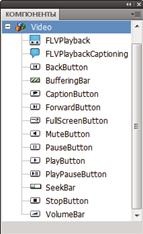
Componentele FLVPlayback din panoul Components
Procesul de adăugare a controalelor de redare în componenta FLVPlayback se numește acoperă zona. componentă FLVPlayback are o piele implicit, SkinOverAll.swf, care conțin controale cum ar fi redare, stop, înapoi, înainte, de căutare,, volum, ecran și subtitrări plin mut. Pentru a schimba capacul, puteți face următoarele:
• Alegeți un capac din colecția de coperți preinstalate.
• Creați o copertă personalizată și adăugați-o în colecția de coperți preinstalate.
• Selectați comenzile individuale din setul de componente ale interfeței de redare a fișierelor FLV și configurați-le.
Dacă selectați un capac preinstalat, puteți selecta valorile canalului și culorilor alfa separat atât la momentul proiectării, cât și în timpul executării. Pentru mai multe informații, consultați "Selectarea unei lucrări predefinite" la pagina 161.
Dacă selectați o altă copertă, acesta devine pielea implicită.
Pentru mai multe informații despre selectarea sau crearea unei piele pentru componenta FLVPlayback, consultați
"Configurarea componentei FLVPlayback" la pagina 161.
Crearea unei aplicații cu componenta FLVPlayback
Componenta FLVPlayback poate fi inclusă în aplicație după cum urmează:
• Glisați componenta FLVPlayback din panoul Components în Stadiu și setați valoarea pentru parametrul sursă.
• Utilizarea FLVPlayback () constructor crea dinamic FLVPlayback exemplu în zona de lucru, în prezența acestei componente în bibliotecă.
Notă Când creați o instanță FLVPlayback cu ActionScript, trebuie să alocați un capac, setarea proprietății pielii folosind ActionScript. În cazul în care capacul este aplicat în acest fel, acesta nu va fi publicat automat cu fișierul SWF. Trebuie să copiați atât fișierul SWF pentru aplicație, cât și fișierul SWF de capac pe serverul de aplicații. În caz contrar, fișierul SWF al capacului nu va fi disponibil atunci când rulează aplicația.
Răsturnarea componentei FLVPlayback din panoul Components
2 Glisați componenta FLVPlayback în scenă.
3 În cazul în care componenta selectată în spațiul de lucru FLVPlayback du-te la locația „valoare“ sursă parametrul pe tab-ul „Opțiuni“ în componentele Inspector și introduceți șirul cu indicarea uneia dintre următoarele:
Pentru informații despre modul de creare a unui SMIL-fișier pentru a descrie unul sau mai multe FLV-fișiere. A se vedea secțiunea „Utilizarea SMIL-fișier“ la pagina 173.
4 În fila Parametri a inspectorului Component când componenta este selectată în zona de lucru
FLVPlayback, faceți clic pe elementul Valoare pentru parametrul piele.
5 Faceți clic pe pictograma lupă pentru a deschide caseta de dialog Selectare skin.
6 Selectați una din următoarele opțiuni:
• În lista derulantă "Cover" (Coperta), selectați una dintre capacele predefinite pentru a atașa un set de comenzi pentru redarea componentei.
• Selectați "Nu" și trageți componentele UI individuale pentru a reda fișierele FLV din Stage pentru a adăuga comenzile de redare.
Pentru a schimba culoarea de control al utilizatorului, trebuie să configurați. Pentru mai multe informații despre modul de utilizare a controalelor UI, consultați. Consultați „Selectarea unui capac pentru componentele individuale ale interfeței cu utilizatorul pentru redarea FLV-files“ la pagina 163.
7 Faceți clic pe OK pentru a închide caseta de dialog Select Skin.
• Pe calculatorul local
• A fost deja implementat pe un server Web, un serviciu de streaming video Flash sau un server Flash Media
• Descărcare secvențială de la un server web standard
• Streaming cu serviciul de streaming video Flash
• Streaming de la Flash Media Server
5 Faceți clic pe butonul "Next".
6 Selectați una din următoarele opțiuni:
• În lista derulantă "Cover" (Coperta), selectați una dintre capacele predefinite pentru a atașa un set de comenzi pentru redarea componentei.
• Selectați "Nu" și trageți componentele UI individuale pentru a reda fișierele FLV din Stage pentru a adăuga comenzile de redare.
7 Faceți clic pe OK pentru a închide caseta de dialog Select Skin.
9 Dacă nu ați salvat fișierul FLA, apare caseta de dialog Save As (Salvare ca).
Următoarea procedură adaugă componenta FLVPlayback cu ActionScript.
Dinamic instanțiați o instanță utilizând ActionScript:
1 Glisați componenta FLVPlayback din panoul Components în panoul Bibliotecă (Fereastră> Bibliotecă).
2 Inserați următorul cod în Cadrul 1 din Cronologie în panoul Acțiuni. Modificați parametrul install_drive pe unitatea în care este instalat Flash și schimbați calea în funcție de locația folderului Skins din instalarea dvs.:
Pe un computer care rulează Windows:
var my_FLVPlybk = nou FLVPlayback ();
my_FLVPlybk.x = 100; my_FLVPlybk.y = 100; addChild (my_FLVPlybk);
Pe un computer Macintosh:
var my_FLVPlybk = nou FLVPlayback ();
my_FLVPlybk.x = 100; my_FLVPlybk.y = 100; addChild (my_FLVPlybk);
Notă Dacă nu specificați sursa și proprietățile pielii, clipul video creat va fi gol.
Parametrii componentei FLVPlayback
Pentru fiecare instanță componentă FLVPlayback se poate specifica următorii parametri în componenta de inspector sau inspector proprietăți: alinia, cu redare automată, cuePoints, previzualizare, scaleMode, piele, skinAutoHide, skinBackgroundAlpha, skinBackgroundColor, sursa și volumul. Fiecare dintre acești parametri are proprietatea ActionScript corespunzătoare cu același nume. Când asociați o valoare acestor parametri, setați starea inițială a proprietății în aplicație. Setarea unei proprietăți în ActionScript suprascrie valoarea specificată de parametru. Pentru informații cu privire la valorile posibile pentru acești parametri, a se vedea. În descrierea clasei FLVPlayback în documentul Reference ActionScript 3.0 Limba și componente.
Setarea parametrului sursă al FLVPlayback
Deschideți caseta de dialog "Calea de conținut" făcând dublu clic pe celula "Valoare" a parametrului sursă din
Articole similare
Trimiteți-le prietenilor: